Khi một trong những bài đăng trên Instagram của bạn trở nên phổ biến thì việc theo dõi các bình luận có thể khó khăn. Bạn không muốn những người mới biết đến hồ sơ Instagram của bạn nhìn thấy quá nhiều bình luận tiêu cực (nếu có) và cũng không muốn bỏ lỡ bất kỳ bình luận tích cực nào.
Instagram hiện cho phép bạn ghim một bình luận để đặt nó lên trên tất cả các bình luận khác trong quá khứ và tương lai cho bài đăng của bạn. Dưới đây là mọi thứ bạn cần biết về cách ghim bình luận trên Instagram cũng như hướng dẫn cách thực hiện trong ứng dụng Instagram.
Bình luận được ghim trên Instagram là gì?
Tính năng cho phép bạn ghim bình luận trên Instagram đã được giới thiệu để chống lại hành vi bắt nạt trên mạng. Nó cho phép người dùng làm nổi bật các bình luận có nội dung tích cực hơn và loại bỏ mọi bình luận có hại hoặc xúc phạm trên tài khoản Instagram của họ.
Ghim nhận xét là cách để giữ một nhận xét cụ thể ở đầu bài đăng của bạn cho mọi người xem. Nhờ tính năng mới này, bạn có thể chọn tối đa ba nhận xét mà bạn thích nhất và đặt chúng ở đầu danh sách.
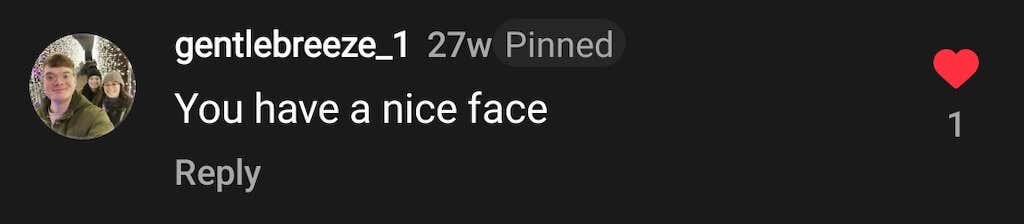
Bạn có thể sử dụng nhận xét được ghim để làm nổi bật thông điệp quan trọng mà một trong những người theo dõi bạn đã chia sẻ, chẳng hạn như câu hỏi, tin nhắn cảm ơn hoặc lời kêu gọi hành động. Tính năng ghim nhận xét có thể giúp bạn giữ các tin nhắn phản hồi tích cực ở đầu chuỗi nhận xét và hiển thị lâu hơn.
Với tư cách là người có ảnh hưởng, bạn có thể sử dụng công cụ này để tránh những hành động tiêu cực và troll trên mạng trong phần bình luận của mình.
Trước khi dùng thử tính năng này, đây là một số điều bạn cần biết về cách ghim nhận xét trên Instagram.
Cách ghim bình luận trên Instagram
Nếu bạn muốn ghim một bình luận lên đầu bài đăng trên Instagram của mình, hãy làm theo các bước bên dưới. Hướng dẫn ghim nhận xét đối với người dùng Android và iOS tương tự nhau.


Khi bạn cố gắng ghim nhận xét lần đầu tiên, một thông báo xác minh sẽ xuất hiện giải thích những thông tin cơ bản đằng sau tính năng này.

Chọn Ghim nhận xétđể tiếp tục. Nhận xét bây giờ sẽ có dòng chữ Đã ghimbên cạnh tên của người đó.
Cách bỏ ghim bình luận trên Instagram
Khi có nhiều bình luận xuất hiện trên bài đăng trên Instagram của bạn, bạn có thể thay đổi ý định và chọn những bình luận mới mà bạn muốn hiển thị trên mọi bình luận khác. May mắn thay, việc bỏ ghim bình luận trên Instagram cũng đơn giản như vậy.
Để bỏ ghim một bình luận trên Instagram, hãy tìm bài viết và bình luận được đề cập rồi chọn biểu tượng ghim.

Bạn sẽ thấy cửa sổ bật lên Bỏ ghim nhận xétxuất hiện. Chọn Bỏ ghimđể xác nhận.
Cách quản lý bình luận trên Instagram của bạn
Mặc dù các nhận xét được ghim rất hữu ích trong việc thu hút sự chú ý của người theo dõi đến một liên kết, câu hỏi hoặc một phần thông tin quan trọng cụ thể, nhưng bạn chỉ nhận được một số lượng hạn chế các nhận xét mà bạn có thể ghim. Trên hết, nếu tài khoản của bạn tràn ngập các bình luận tiêu cực hoặc xúc phạm, việc đặt một bình luận tích cực ở đầu phần bình luận sẽ không giải quyết được vấn đề.
Nếu bạn muốn quản lý nội dung mạng xã hội của mình chặt chẽ hơn, dưới đây là một số tùy chọn khác mà Instagram cung cấp để kiểm soát những nhận xét mà mọi người nhìn thấy trên bài đăng của bạn. Hãy làm theo các bước bên dưới để quản lý bình luận bạn nhận được trên Instagram..
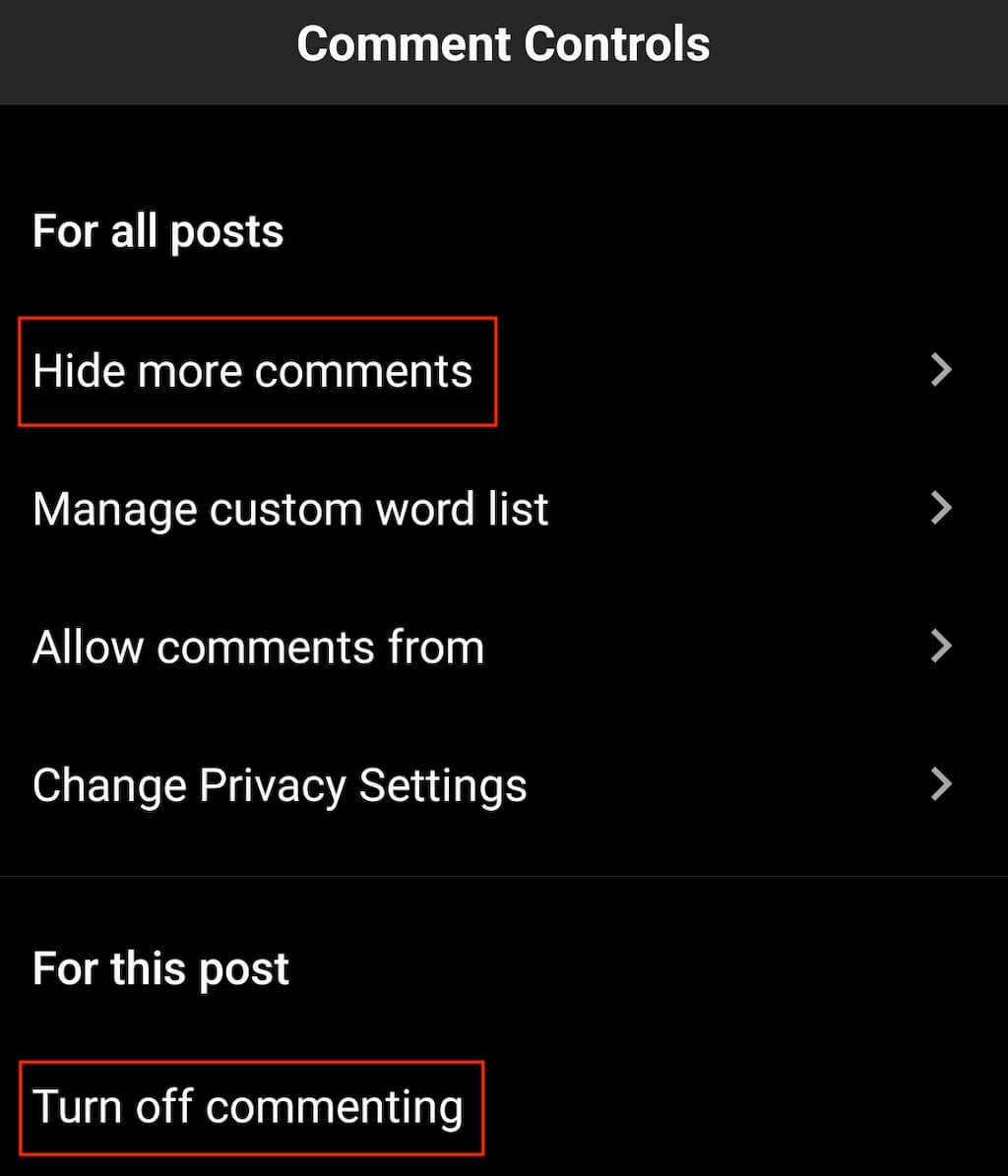
Từ đây, bạn có thể tắt tất cả nhận xét (đối với bài đăng đã chọn) bằng cách chọn Tắt nhận xét.
Bạn cũng có thể chỉnh sửa cài đặt nhận xét để ẩn những nhận xét xúc phạm khỏi bài đăng của mình. Để làm điều đó, hãy chọn Ẩn thêm nhận xét, sau đó bật cả Ẩn nhận xétvà Lọc nhận xét nâng cao. Phần tương tự có tùy chọn Ẩn các yêu cầu tin nhắncó chứa thư rác, lừa đảo hoặc bất kỳ loại nội dung xúc phạm nào.

Nếu bạn muốn tiến thêm một bước, hãy chọn Quản lý các từ và cụm từ tùy chỉnh. Trong phần này, bạn có thể thêm các từ, cụm từ cụ thể và thậm chí cả biểu tượng cảm xúc mà thuật toán của Instagram sẽ lọc ra khỏi phần bình luận của bạn.
Cuối cùng, bạn chỉ có thể xóa hàng loạt nhận xét mà bạn không thích và hạn chế hoặc chặn người dùng đã để lại chúng khỏi bài đăng của mình.
Chọn nhận xét nào ở trên cùng
Nhận xét được ghim là tính năng bổ sung mới nhất giúp người dùng Instagram có nhiều quyền kiểm soát hơn đối với tài khoản của họ. Hãy tìm hiểu cách sử dụng tính năng này sớm để tận dụng tối đa tính năng này.
.